Java开发工具及环境设置
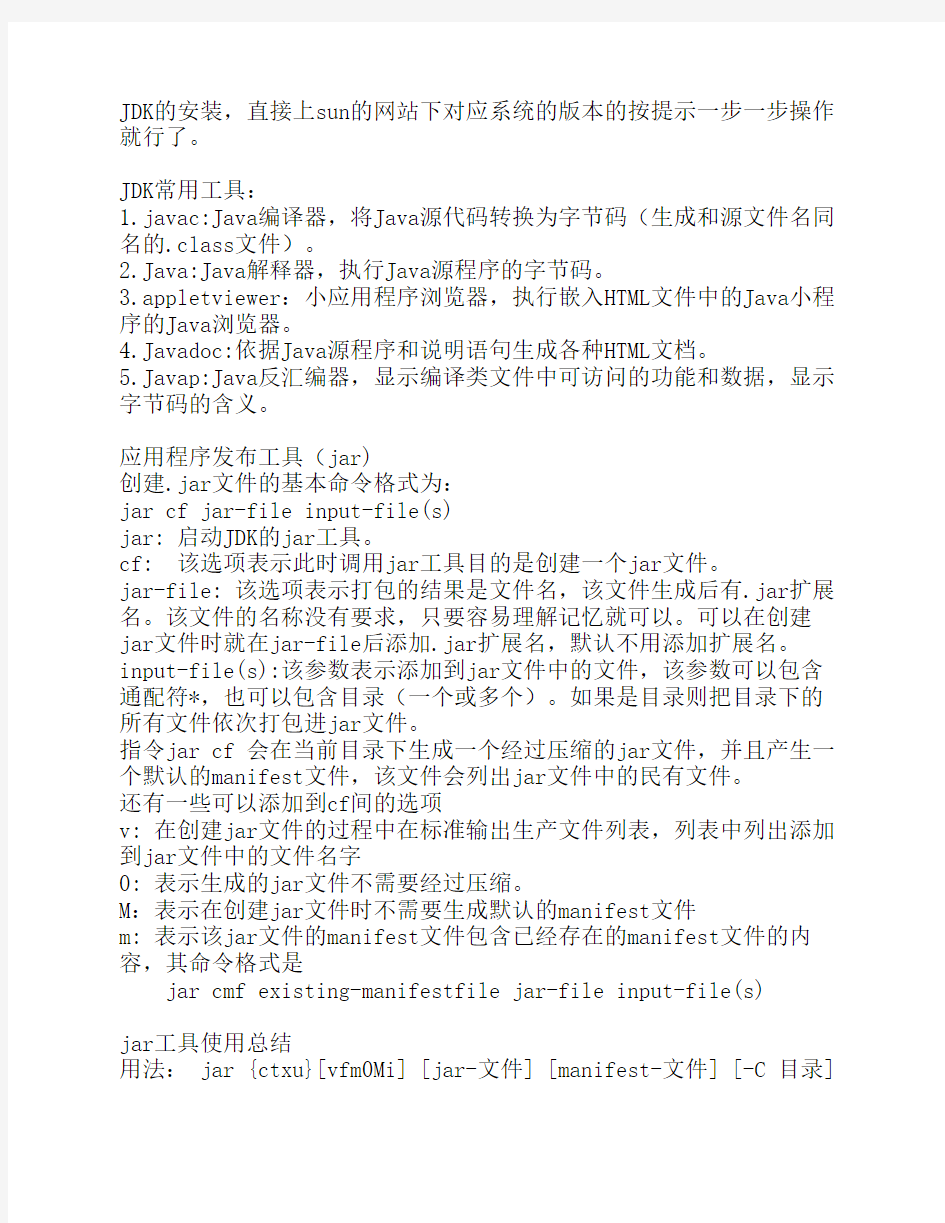
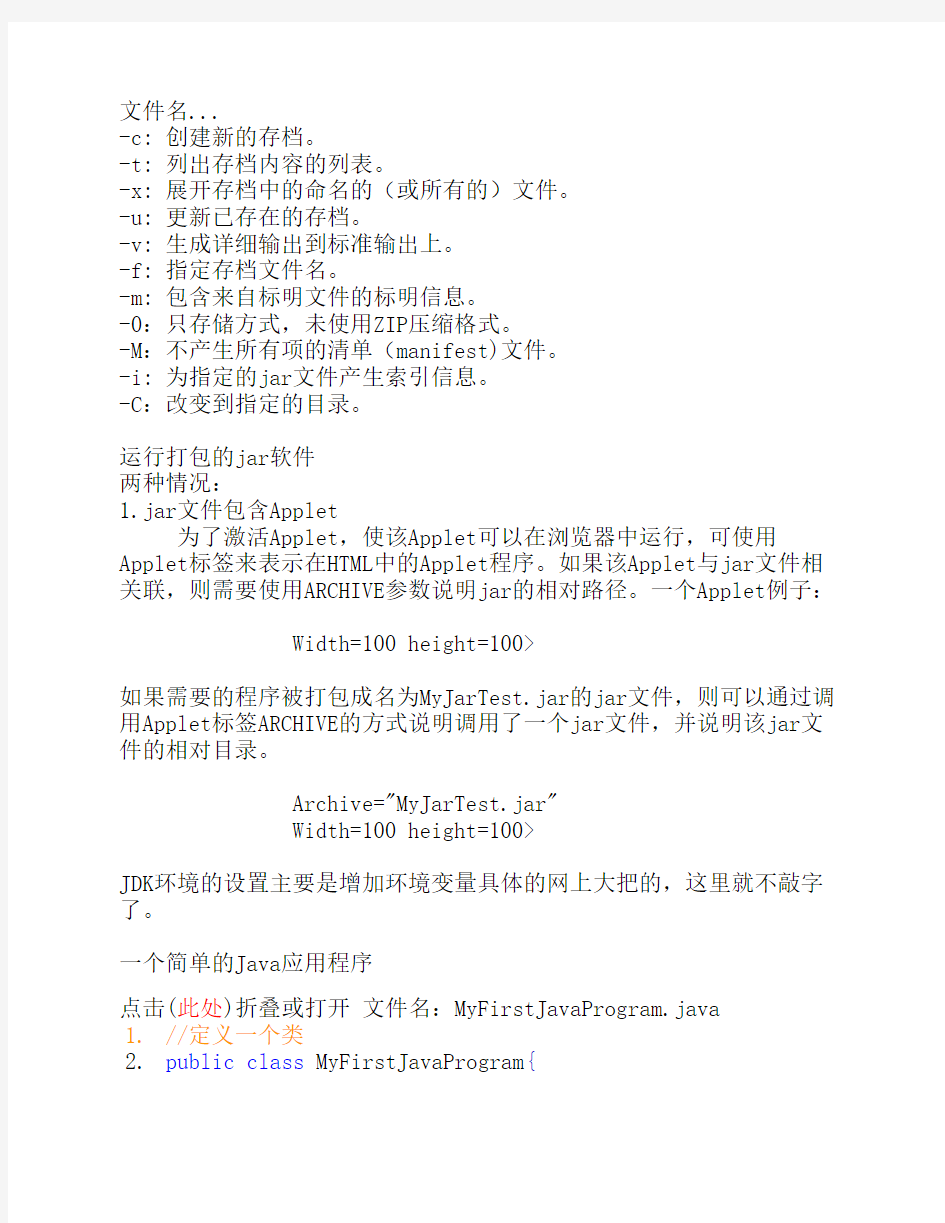
JDK的安装,直接上sun的网站下对应系统的版本的按提示一步一步操作就行了。
JDK常用工具:
1.javac:Java编译器,将Java源代码转换为字节码(生成和源文件名同名的.class文件)。
2.Java:Java解释器,执行Java源程序的字节码。
3.appletviewer:小应用程序浏览器,执行嵌入HTML文件中的Java小程序的Java浏览器。
4.Javadoc:依据Java源程序和说明语句生成各种HTML文档。
5.Javap:Java反汇编器,显示编译类文件中可访问的功能和数据,显示字节码的含义。
应用程序发布工具(jar)
创建.jar文件的基本命令格式为:
jar cf jar-file input-file(s)
jar: 启动JDK的jar工具。
cf: 该选项表示此时调用jar工具目的是创建一个jar文件。
jar-file: 该选项表示打包的结果是文件名,该文件生成后有.jar扩展名。该文件的名称没有要求,只要容易理解记忆就可以。可以在创建jar文件时就在jar-file后添加.jar扩展名,默认不用添加扩展名。input-file(s):该参数表示添加到jar文件中的文件,该参数可以包含通配符*,也可以包含目录(一个或多个)。如果是目录则把目录下的所有文件依次打包进jar文件。
指令jar cf 会在当前目录下生成一个经过压缩的jar文件,并且产生一个默认的manifest文件,该文件会列出jar文件中的民有文件。
还有一些可以添加到cf间的选项
v: 在创建jar文件的过程中在标准输出生产文件列表,列表中列出添加到jar文件中的文件名字
0: 表示生成的jar文件不需要经过压缩。
M:表示在创建jar文件时不需要生成默认的manifest文件
m: 表示该jar文件的manifest文件包含已经存在的manifest文件的内容,其命令格式是
jar cmf existing-manifestfile jar-file input-file(s)
jar工具使用总结
用法: jar {ctxu}[vfm0Mi] [jar-文件] [manifest-文件] [-C 目录]
文件名...
-c: 创建新的存档。
-t: 列出存档内容的列表。
-x: 展开存档中的命名的(或所有的)文件。
-u: 更新已存在的存档。
-v: 生成详细输出到标准输出上。
-f: 指定存档文件名。
-m: 包含来自标明文件的标明信息。
-0:只存储方式,未使用ZIP压缩格式。
-M:不产生所有项的清单(manifest)文件。
-i: 为指定的jar文件产生索引信息。
-C:改变到指定的目录。
运行打包的jar软件
两种情况:
1.jar文件包含Applet
为了激活Applet,使该Applet可以在浏览器中运行,可使用Applet标签来表示在HTML中的Applet程序。如果该Applet与jar文件相关联,则需要使用ARCHIVE参数说明jar的相对路径。一个Applet例子:
如果需要的程序被打包成名为MyJarTest.jar的jar文件,则可以通过调用Applet标签ARCHIVE的方式说明调用了一个jar文件,并说明该jar文件的相对目录。
JDK环境的设置主要是增加环境变量具体的网上大把的,这里就不敲字了。
一个简单的Java应用程序
点击(此处)折叠或打开 文件名:MyFirstJavaProgram.java
1. //定义一个类
2. public class MyFirstJavaProgram{
3. public String testString ="Hello Java";
4. //程序执行的入口,每个JAVA应用程序都有一个main()函数
5. public static void main(String args[]){
6. //在DOS窗口中打印一行字符: Hello Java !!!
7. System.out.println("Hello Java!!!");
8. }
9. }
执行javac MyFirstJavaProgram.java如果编译通过再执行java MyFirstJavaProgram则在屏上会打印:
Hello Java !!!如图所示:
一个简单的Java Applet应用程序
编写一个Applet
点击(此处)折叠或打开 JavaApplet.java
1. //2、3行导入实现Applet需要的类库
2. //import Java.applet.Applet;
3. import java.applet.Applet;
4. //import Java.awt;
5. import java.awt.*;
6. //通过继承方式定义并实现一个Applet类JavaApplet
7. public class JavaApplet extends Applet{
8. public void paint(Graphics g){
9. //调用Graphics对象g的drawString方法,在HTML页面的指定
位置打印一行字符串
10. g.drawString("This is my first Java
Applet!",20,10);
11. }
12. }
编写一个用来调用Applet Java程序的HTML文件
点击(此处)折叠或打开 applet.html
1.
2.
3.
My Applet Test
4. 5. //JavaApplet.class就是JavaApplet.Java经过编译后的 类,该类在这里得到调用 6. code="JavaApplet.class" 7. width=300 8. height=250 9. name="MyApplet"> 10. 11. 执行javac JavaApplet.java没有问题的话,接着执行appletviewer applet.html 最终效果如图所示 由于刚接触Java,对语法也不太了解,所以按照书上的方法来弄,有些地方会出错,还好能提示出出错的地方,今天主要的错误集中在末尾的分号没加上去,还有就是输入法的全角、半角切换没注意,导致出一些语法错误,所以在这里加以记录,还有就是在调用的时候要注意大小写! 新人主要任务 1.搭建java环境 2.安装Eclipse开发集成环境 3.配置Tomcat服务器 4.安装SVN插件 5.安装Maven插件 6.搭建一个Maven项目 一.下载资源 (1)接通共享主机,根据提示输入用户名, 密码。 (2)进入安装程序\开发工具\Java文件夹,下载您需要的资源。如下图二.Java环境搭建 (1)安装jdk-6u25-windows-i586.exe执行文件 (2)安装后配置java环境变量,如下 电脑->属性->高级->环境变量根据自己java SDK安装目录修改如下JAVA_HOME= C: PATH= %JAVA_HOME%\bin CLASSPATH=.; %JAVA_HOME%\lib;%JAVA_HOME%\rt.jar (3)测试java环境是否搭建成功 Cmd ->java ->javac看看系统是否识别命令 二.安装Eclipse开发集成环境 解压eclipse-jee-helios-SR2-win32.zip文件夹,双击“eclipse.exe”图 标开始运行Eclipse程序(注意解压路径不要带有“中文”)。 三.解压压缩包,运行Eclipse程序,选择Window->Preferences->Server->Runtime Environments,如下图 选择“Add…”按钮后,选择“Apache Tomcat v6.0”如下图 单击”Next >”,选择Tomcat压缩路径如下图 选择结束。 四,安装SVN插件 运行Eclipse程序,选择Help->Eclipse Marketplace,如下图 在Find编辑框中输入“SVN”进行搜索,结果如下图 选择SVN进行安装。 一。jdk安装与配置 jdk7于3月份刚刚发布,目前eclipse的最新版本中还没有提供对jdk7的编译支持,所以我 们只下载jdk6。 下载地址:https://www.360docs.net/doc/6510047806.html,/jdk6/ 选择适合平台的安装文件,windows32下目前最新版本为:jdk-6u25-ea-bin-b03-windows-i58 6-27_feb_2011.exe 默认安装即可,安装完成后要配置环境变量。 比如,我的安装目录为:C:\Program Files\Java\jdk1.6。 环境变量配置如下: XP系统下,右击“我的电脑”--选择“属性”--选择“高级”--点击“环境变量” 在“系统变量(S)”中 新建:JAVA_HOME:C:\Program Files\Java\jdk1.6 新建:CLASS_PATH:.;%JAVA_HOME%\lib 编辑:PATH:在最前面加上%JAVA_HOME%\bin; 创建环境变量后,打开cmd,输入“java -version”验证是否安装成功。 二。tomcat 安装与配置 tomcat的官方网站:https://www.360docs.net/doc/6510047806.html,/ 目前最新版本为7.0, windows32下目前最新版本下载地址:https://www.360docs.net/doc/6510047806.html,/apache-mirror/tomcat/tomcat-7/v7. 0.11/bin/apache-tomcat-7.0.11-windows-x86.zip 此为解压缩版,下载后解压缩即可,tomcat是需要jdk才能运行的,如果我们配置好了jdk 环境变量,那么tomcat会自动从环境变量中读取jdk信息,无需特别的配置。 比如,我们将tomcat解压缩后的目录为:F:\apache-tomcat-7.0.11-windows-x86\apache-tomca t-7.0.11(以下简称%TOMCAT_HOME%) 进入%TOMCAT_HOME%/bin,双击“startup.bat”启动tomcat,如果tomcat正常启动,我们访问“http://localhost:8080/”即可打开tomcat管理页面。 双击“shutdown.bat”,即可关闭tomcat。 管理账户配置: 进入%TOMCAT_HOME%/conf,编辑“tomcat-users.xml”, 因为是开发环境,所以这里我们配置一个超级用户admin ,使其能够管理tomcat,编辑后 的内容如下: A RC GIS E NGINE10.0+JAVA开发环境配置 需求软件: ●ArcGIS Engine10.0(ArcGIS Engine Developkit10) ●Eclipse(eclipse-jee-helios-SR2-win32-x86_64) ●VE插件: i.Visual Editor(VE-Update-1.5.0) ii.emf(emf-xsd-SDK-2.6.1) iii.GEF(GEF-ALL-3.6.2) 配置过程: 1、从ArcGIS Engine10.0安装盘中安装ArcGIS Engine Runtime for Windows以及ArcObjects SDK for the Java Platform(如下图): 2、将eclipse-jee-helios-SR2-win32-x86_64.zip解压到文件夹,并打 开Eclipse安装VE插件,这里需要安装三个软件,安装顺序为: emf-xsd-SDK-2.6.1.zip/GEF-ALL-3.6.2.zip/VE-Update-1.5.0.zip。 以安装emf为例,Eclipse—help—Install New Software: ADD—Local—找到emf的解压路径eclipse—确定: 选择所需要的要素进行安装(如下图): GEF与VE的安装过程与此类似,不再赘述。 3、安装部署ArcEngine插件。LOCAL地址选择D:\Program Files (x86)\ArcGIS\DeveloperKit10.0\java\tools\eclipse_plugin\arcgis_update _site\arcobjects(此路径为我安装ArcGIS Engine的路径): 《Java程序设计》实验指导 实验一 Java开发环境和Java程序结构 一、实验目的: ⑴掌握Java语言的基本原理。 ⑵掌握JDK开发工具的安装和配置。 ⑶通过简单的程序设计,了解Java程序的运行原理及基本结构。 ⑷了解常用的可执行程序的命令。 ⑸掌握JCreator Pro的使用。 二、实验原理 1. Java的开发环境与设置 J2SE是Java平台中面向一般应用程序开发的平台。 J2SE SDK(Software Development Kit, JDK)是J2SE平台下的软件开发包,包含了一般开发程序所需的编译器、常用的Java类库、Java运行时环境和一些其他Java命令行工具。 如JDK的安装为:D:\J2sdk ①添加(新建):JA V A_HOME=D:\j2sdk ②修改(编辑)PATH:D:\j2sdk\bin; ③新建classpath: CLASSPATH=.; D:\j2sdk\lib\tools.jar; D:\j2sdk\lib\dt.jar; D:\j2sdk\jre\lib\rt.jar 在“运行”中用“CMD”命令打开字符模式窗口。 set——查看环境变量 java——查看参数 java -version——查看版本 2. 程序的编辑与运行 ⑴程序的编辑与存放 ①可用“记事本”或“写字板”编辑,存为纯文本格式。 ②Java程序都要以“.java”为扩展名。 ③一个Java程序只能有一个具有public关键字的类,文件名应该和这个类的名称相同,如hello是具有public关键字的类,因此文件名应该是“hello.java”。 ⑵程序的运行 D:\temp\hello.java ①进入字符模式。 ②进入D:\temp目录。 首先再D盘temp目录下建立文本文档:import java.io.*; public class Hello{ public static void main(String args[]){ System.out.println("Hello,java ouyanqing!"); JDK的安装,直接上sun的网站下对应系统的版本的按提示一步一步操作就行了。 JDK常用工具: 1.javac:Java编译器,将Java源代码转换为字节码(生成和源文件名同名的.class文件)。 2.Java:Java解释器,执行Java源程序的字节码。 3.appletviewer:小应用程序浏览器,执行嵌入HTML文件中的Java小程序的Java浏览器。 4.Javadoc:依据Java源程序和说明语句生成各种HTML文档。 5.Javap:Java反汇编器,显示编译类文件中可访问的功能和数据,显示字节码的含义。 应用程序发布工具(jar) 创建.jar文件的基本命令格式为: jar cf jar-file input-file(s) jar: 启动JDK的jar工具。 cf: 该选项表示此时调用jar工具目的是创建一个jar文件。 jar-file: 该选项表示打包的结果是文件名,该文件生成后有.jar扩展名。该文件的名称没有要求,只要容易理解记忆就可以。可以在创建jar文件时就在jar-file后添加.jar扩展名,默认不用添加扩展名。input-file(s):该参数表示添加到jar文件中的文件,该参数可以包含通配符*,也可以包含目录(一个或多个)。如果是目录则把目录下的所有文件依次打包进jar文件。 指令jar cf 会在当前目录下生成一个经过压缩的jar文件,并且产生一个默认的manifest文件,该文件会列出jar文件中的民有文件。 还有一些可以添加到cf间的选项 v: 在创建jar文件的过程中在标准输出生产文件列表,列表中列出添加到jar文件中的文件名字 0: 表示生成的jar文件不需要经过压缩。 M:表示在创建jar文件时不需要生成默认的manifest文件 m: 表示该jar文件的manifest文件包含已经存在的manifest文件的内容,其命令格式是 jar cmf existing-manifestfile jar-file input-file(s) jar工具使用总结 用法: jar {ctxu}[vfm0Mi] [jar-文件] [manifest-文件] [-C 目录] 第2章Java开发环境配置及常用开发工具介绍本章学习目标 ●掌握Java在Windows操作系统下的安装与配置 ●掌握使用命令行编译和运行Java程序 ●了解Java语言常用的开发工具 ●掌握UltraEdit和Eclipse开发环境的安装、配置和使用 本章首先讲述开发一个Java程序的流程,让读者对程序开发有一个总体的概念。开发Java程序之前我们需要安装和配置Java的开发环境,然后我们对Java语言开发环境的配置进行详细的介绍。为了简化Java程序的开发(特别是大型的程序)通常需要借助于功能较强大的Java开发工具,使用这些工具大大简化了开发的难度和减少开发的时间,提高程序员开发的效率。最后在配置好Java开发环境和安装好开发工具后,我们将会使用常用的开发工具编写、编译并运行Java程序。 2.1 Java程序的开发流程 对于刚接触Java编程的初学者可能无从下手去编写、编译和运行一个Java程序。本节我们将简要的讲述Java程序的开发流程,让读者有一个总体的概念,其中的操作细节我们将在本章的其余部分讲述。开发一个Java基本应用程序流程一般包括以下几个步骤(如图2.1所示): *.java源程序文件 得到可执行文件*.class 测试不通过 图 2.1 Java程序开发流程 1. 需求分析与设计,即我们要实现一个具有什么样功能的应用程序。需求分析与设计使得开发者对要开发的应用有一个总体的把握,减少不必要的工作。 2. 编码,即编写Java代码实现需要的功能(保存为后缀为.java的源代码文件)。当功能较多的时候一般分模块处理,每个模块完成其中一个或多个功能。 3. 编译和调试Java代码。编码完成后需要对源代码进行编译,如果源代码有错误则 Notepad++Java开发环境配置 1.安装JDK为了能够在控制台窗口中方便的使用JDK中的工具,需要在Windows系统环境变量PATH中追加JDK二进制(bin)文件所在的路径,在控制台窗口中执行如下命令,更新PATH环境变量。 set path=.;%path%;E:\Program Files\Java\jdk1.6.0_02\bin 2.安装Notepad++ Notepad++是运行在Windows操作系统下的一款代码编辑器软件,能够对绝大多数的编程语言进行语法着色,为自由软件,遵循GPL。 3.配置Notepad++ 3.1单词自动补全功能配置 (何为单词自动补全:你的源文件以前输入过的单词,即token,会缓存下来,当你输入一个字符后会显示出来,按回车选中)Notepad++提供了一系列编程相关的功能,如自动识别源代码类型,支持自动缩进,语法着色,支持单词/函数名称自动补全功能等。Notepad++默认设置支持了大部分代码编写功能,下面将使Notepad++支持“单词自动补全”功能。 点击“设置”菜单,选择“首选项”菜单项,弹出“首选项对话框”,选中“备份与自动完成”,在此标签页底部中选中“所有输入均启用自动完成”复选框,并选择“单词自动完成”。 3.2Notepad++的插件NppExec实现Console Dialog,此插件可以完成Windows控制台基本功能,如可以在此窗口中进行编译、运行Java程序;Notepad++还能够运行外部程序,通过菜单项与外部程序建立映射关系,支持为外部程序输入参数等。 3.3Console Dialog作为Java开发环境 显示Console Dialog对话框 点击“插件”主菜单,在其下拉菜单中选中“NppExec”,在二级菜单中选中“Show Console Dialog”。 默认在编辑器的底部出现Console Dialog。 编辑Java源文件 新建一个Java源文件HelloNpp.java,在编辑器中输入如下内容: public class HelloNpp{ public static void main(String[]args){ System.out.println("Hello Notepad++!"); } } 3.4编译运行Java程序 notepad有两个运行代码的功能,一个是Run(F5),另一个是Plugins->NppExec(F6),用前者实现比较困难,所以选择后者,他带的命令行模拟非常好用。 首先按F6,会弹出执行命令的对话框,在Command(s)中输入下列三行: 首先讲一下环境配置,注意我配置的环境是在Windows2000 Server下的,不是Linux下的,配置的大致流程和操作系统无关,仅仅是在具体的安装上有差别。而配置成功与否,与操作系统无关。 软件安装分为以下几个部分: 1、 Java环境安装: 这里使用的是J2SE 1.4.2,这个可以到sun公司的网站去下载: https://www.360docs.net/doc/6510047806.html,/j2se/1.4.2/download.html。 为什么不用其他的版本呢?我也不清楚,不过公司里配置的标准版本就是这个版本,大概是因为兼容性的原因吧。 下载完成后,即可安装J2SE-SDK到E:\jsk目录下。 配置环境变量如下: JAVA_HOME = E:\jdk PATH = %JAVA_HOME%\bin;%JAVA_HOME%\lib;%JAVA_HOME%\jre\lib; CLASSPATH = %JAVA_HOME%\lib;%JAVA_HOME%\jre\lib; 2、 Web Server环境安装: Web Server选择流行的Apache Tomcat 5.0.28,到 https://www.360docs.net/doc/6510047806.html,/处下载,建议使用非安装的压缩版,有一点需要注意,Apache Tomcat不支持EJB,因此如果要进行EJB开发,那么就不要选择Apache Tomcat。 解压tomcat到E:\Tomcat目录下。 配置环境变量如下: TOMCAT_HOME = E:\Tomcat 3、 IDE环境安装: Eclipse是目前最佳的IDE开发环境,我们公司目前统一配置的是Eclipse 3.11中文版,可以去https://www.360docs.net/doc/6510047806.html,/downloads/下载。这个版本和后面提到的一些插件的兼容性较好。 解压eclipse-SDK-3.1.1-win32.zip到E:\Eclipse即可使用英文原版。 Java开发环境配置 一、安装JDK 二、配置JDK 1.新建JAVA_HOME变量,值为JDK安装目录; 例如:C:\Program Files\Java\jdk1.6.0_10 2.JDK环境变量设置 在系统变量中选择Path环境变量,打开编辑,在其后添加JDK的bin目录 例如:C:\Program Files\Java\jdk1.6.0_10\bin 注意前后用英文分号(;)隔开。 3.新建CLASSPATH环境变量 设置为“.;”,其后加两个包,注意路径 例如: .;C:\Program Files\Java\jdk1.6.0_10\lib\tools.jar;C:\Program Files\Java\jdk1.6.0_10\lib\dt.jar 三、安装Elipse 四、安装Tomcat 五、配置Javaweb 1.新建系统环境变量TOMCAT_HOME,值为tomcat的安装文件目录(可以略) 2.启动服务器 3.打开浏览器,输入http://localhost:8080或者http://127.0.0.1:8080 若能出现页面,说明Tomcat运行正常 4.服务器配置,都在conf文件夹中,里面的server.xml是核心文件,可以修 改使用的端口号,可以将connector端口8080改为其他值 5.配置虚拟目录,方便存放JAVAWEB网页文件并运行查看 (1)在磁盘上新建文件夹,例如:F:\JavaWeb (2)在该文件夹中新建文件夹WEB-INF,再在WEB-INF文件夹中新建文件web.xml,为方便起见,可以复制Tomocat安装目录下ROOT文件夹中的那个文件,可以删掉注释里的内容(连同注释符号) (3)此时服务器并不知道虚拟目录的位置,所以必须在server.xml文件中加入虚拟目录的信息:在前添加一行: 开发环境配置1、java环境 安装 本系统使用java7开发,版本如下: 配置 安装后需要配置环境变量,如下所示: 配置classpath,如下: 并在path中添加java7安装目录中的bin目录路径,如下所示: 检验是否安装成功,cmd进入命令行模式,输入java,出现如下画面表示安装java完成: 2、web容器 安装 本系统开发环境使用tomcat6及以上版本,“开发工具”目录提供了apache-tomcat-7.0.53.zip。 解压安装包到自己的电脑上,建议不要解压到中文目录下,老师的tomcat7放在了E盘根目录E:\apache-tomcat-7.0.53。 配置 网上有些安装教程提到需要配置CATALINA_HOME环境变量,此变量指向了tomcat 的目录,主要是为了方便tomcat运行使用,如果配置了,你的电脑上有多个tomcat目录时只能成功运行那个和CATALINA_HOME一致的tomcat,如果不配置,在你启动tomcat时它会自己确定tomcat目录,这里我们就不配置了。 运行 运行tomcat目录中的bin/startup.bat,启动tomcat,如果启动不起来就到logs查看错误日志,启动后有浏览器输入http://localhost:8080/,进入如下画面表示tomcat安装成功。 3、eclipse环境 eclipse安装 本系统开发使用eclipse-indigo进行开发,在“开发工具”目录中有eclipse-3.7-indigo 32位.zip 安装包。 解压安装包到固定位置,建议不要解压到中文目录,运行:eclipse.exe,初次运行会让你确定自己的工作区,工作区是你创建project工程的地方,选择一个容易操作到的目录作为你的工作区,建议工作区目录不要设在中文目录中。 Eclipse插件安装: 将“开发工具”目录的“eclipse-plugins”目录拷贝到自己的电脑上,“eclipse-plugins”目录中包括了三个插件,另将此目录的txt文件拷贝到eclipse目录中dropins目录下,并对每个 在LINUX下配置JAVA开发环境 2004年11月15日折腾了一天,终于把Linux下的java开发环境配置好了,用的是RedHat Linux9.0 + JDK + Eclipse3 ,写出来共享. 1. 去https://www.360docs.net/doc/6510047806.html,/j2se/1.4.2/download.html 下载一个Linux Platform的JDK, 建议下载RPM自解压格式的(RPM in self-extracting file, j2sdk-1_4_2_06-linux-i586-rpm.bin); 2. 上载到Linux服务器上,在shell下执行命令: [root@LinuxServer rpm]# chmod 755 j2sdk-1_4_2_06-linux-i586-rpm.bin [root@LinuxServer rpm]# ./j2sdk-1_4_2_06-linux-i586-rpm.bin 这时会有一段Sun的协议,敲几次空格键,当询问是否同意的时候,敲yes就可以了。 Sun Microsystems, Inc. Binary Code License Agreement for the JAVATM 2 SOFTWARE DEVELOPMENT KIT (J2SDK), STANDARD EDITION, VERSION 1.4.2_X ... Do you agree to the above license terms? [yes or no]yes Unpacking... Checksumming... Extracting... UnZipSFX 5.40 of 28 November 1998, by Info-ZIP (Zip-Bugs@https://www.360docs.net/doc/6510047806.html,). 第01章JA V A开发环境安装和配置 1、JDK与Java APIs下载 Java JDK下载: https://www.360docs.net/doc/6510047806.html,/technetwork/java/javase/downloads/index.html Java APIs 在线帮助文档(英文): https://www.360docs.net/doc/6510047806.html,/javase/ https://www.360docs.net/doc/6510047806.html,/technetwork/java/api-141528.html Java APIs 在线帮助文档(中文): https://www.360docs.net/doc/6510047806.html,/jdk/jdk-api-localizations/jdk-api-zh-cn/builds/latest/html/zh_CN/a pi/ (JDK6中文在线) https://www.360docs.net/doc/6510047806.html,/jdk/jdk-api-localizations/jdk-api-zh-cn/publish/1.6.0/html_zh_CN .zip (JDK6中文下载) 2、JDK Windows环境配置 (1)、下载安装jdk 注意:下载后,直接安装,建议不要修改默认配置! (2)、配置系统变量 右键单击“我的电脑”,选择“属性”-“高级”,点击“环境变量”。 (3)、新建系统变量JA V A_HOME 和CLASSPATH 变量名:JA V A_HOME 变量值:C:\Program Files\Java\jdk1.7.0_25 (JDK的安装目录) 变量名:CLASSPA TH 变量值:.;%JA V A_HOME%\lib\dt.jar;%JA V A_HOME%\lib\tools.jar; (4)、在原有的系统变量Path前面添加 变量名:Path 变量值:前面添加%JA V A_HOME%\bin;%JA V A_HOME%\jre\bin; 注意:不要删除原来的! (5)、测试JDK是否安装成功,运行->cmd,输入javac 看能否出来很多命令,有则说明JDK 配置成功。 3、编译与执行代码 (1)、编译JA VA Java开发环境的搭建包括三个部分: 1、JDK下载、安装及配置 2、MySql的下载、安装及配置 3、应用服务器(App Server)的下载、安装及配置 一、JDK下载、安装及配置: JDK是整个Java的核心,包括了Java运行环境(Java Runtime Envirnmen t),一堆Java工具和Java基础的类库(rt.jar)。 第一步:下载 JDK的一个常用版本J2SE(Java2 SDK Standard Edition)可以从Sun的Jav a网站上下载到:https://www.360docs.net/doc/6510047806.html,/j2se/downloads.html,我们建议下载最新版本的。当前最新版本为:J2SE 5.0 JDK。 第二步:安装 下载好的JDK是一个可执行安装程序,执行安装即可。安装完成在安装目录下会有jdk1.5.0和jre1.5.0两个文件夹。 第三步:设置环境变量 打开“我的电脑 -> 属性 -> 高级 -> 环境变量 -> 系统变量”,设置以下三个变量: JAVA_HOME=企业Java项目环境搭建
java开发环境搭建
1ARCENGINE 10 JAVA开发环境配置
Java实验指导1Java开发环境和Java程序结构
Java开发工具及环境设置
第2章JAVA开发环境配置与开发环境
Notepad++Java开发环境配置
Java开发环境的配置心得
Java开发环境配置
Eclipse开发环境配置-indigo
linux配置java环境
JAVA开发环境安装和配置
Java开发环境的搭建
